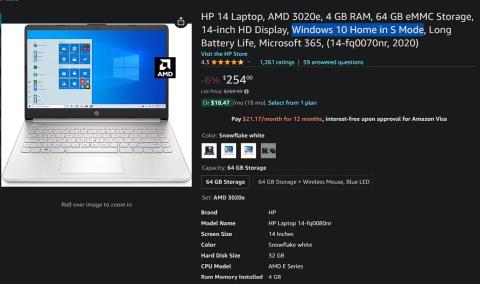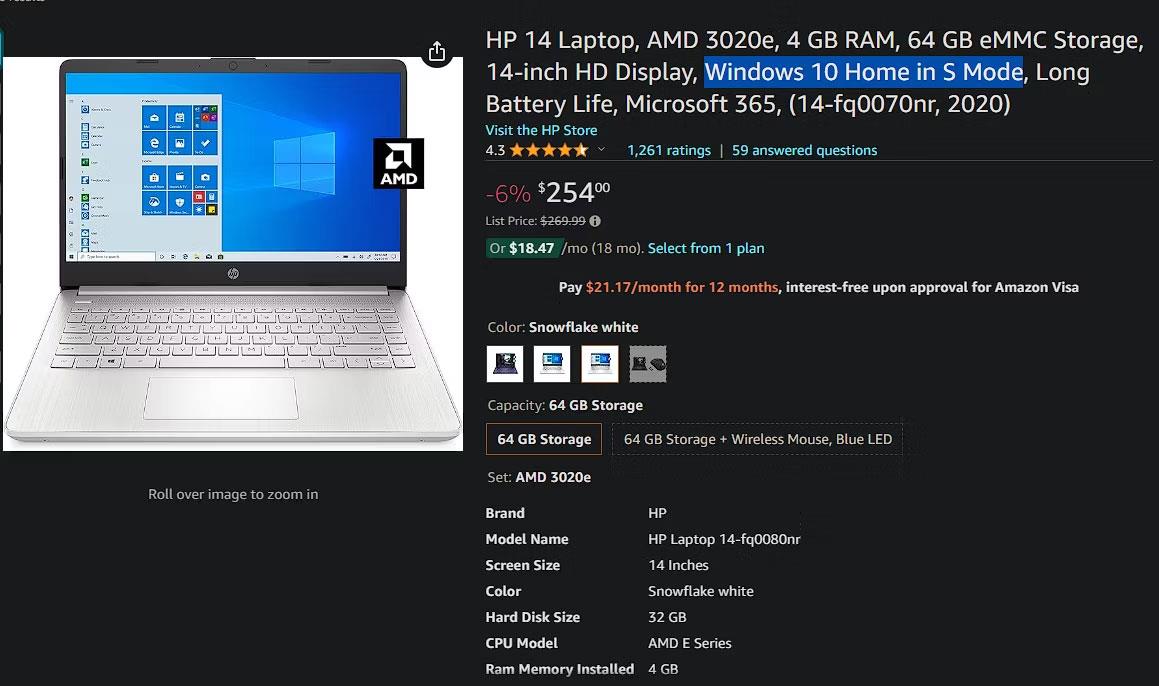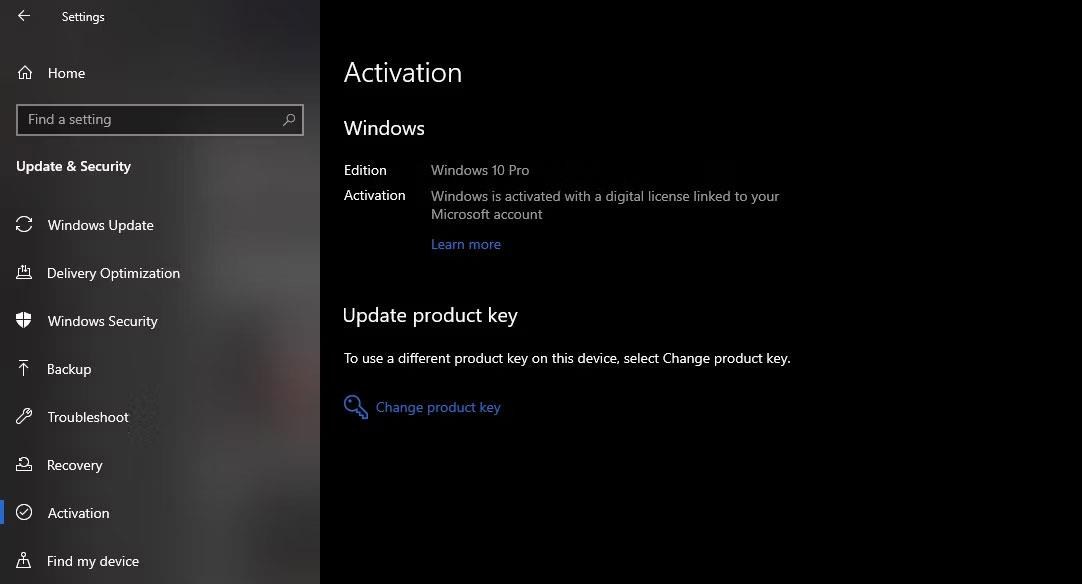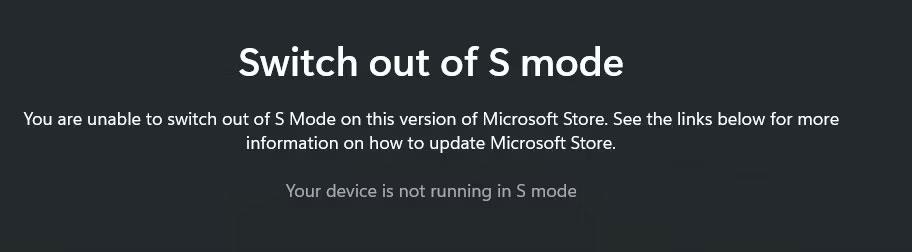Ja jūsu datorā operētājsistēma Windows 10 darbojas S režīmā, jums ir ierobežotas iespējas, ko varat darīt ar savu sistēmu. Apskatīsim, kādu lomu S Mode spēlē operētājsistēmā Windows 10 un kā jūs varat pārtraukt tā lietošanu!
Kas ir Windows S režīms?
Windows S režīms (“S”, iespējams, nozīmē “secure” vai “security”) ir īpaša Windows versija, kas ļauj instalēt programmas tikai no Microsoft veikala. Tā kā uzņēmums kontrolē tur pieejamās lietotnes, šis režīms teorētiski ļauj Microsoft uzturēt datorus drošākā S režīmā.
S režīmā nevar instalēt tradicionālo darbvirsmas programmatūru. Piemēram, jūs nevarat palaist izpildāmo failu, lai instalētu Firefox, vai palaist pārnēsājamu lietojumprogrammu no ZIP faila . Ja lietotne nav no Microsoft veikala, tā nedarbosies.
Tas nozīmē, ka, ja lietojumprogramma, kas jums patīk, nav pieejama veikalā Microsoft Store, jūs esat iestrēdzis ar iebūvētajām Windows 10 programmām. Jo īpaši Edge ir vienīgā pārlūkprogramma, ko varat izmantot, un Bing ir vienīgā apstiprinātā meklētājprogramma. Lai gan citām pārlūkprogrammām, piemēram, Firefox, ir Microsoft Store versijas, tās nedarbosies S režīmā.
S režīms atspējo arī papildu rīkus, piemēram, komandu uzvedni un reģistra redaktoru, tāpēc jūs nevarat iedziļināties sistēmā. Visi citi Windows 10 aspekti S režīmā ir identiski standarta Windows 10.
S režīms ir pieejams arī operētājsistēmai Windows 11, ko Quantrimang.com atsevišķi apsprieda citā rakstā.
Kā pārslēgt Windows S režīmā?
S režīmu nevar izvēlēties iespējot vai iegādāties atsevišķi. Drīzāk tas ir iespējots pēc noklusējuma noteiktās Windows iekārtās. Kad skatāties datoru tiešsaistē vai veikalā, etiķete “Windows in S mode” norāda, vai iekārtai ir šis ierobežojums.
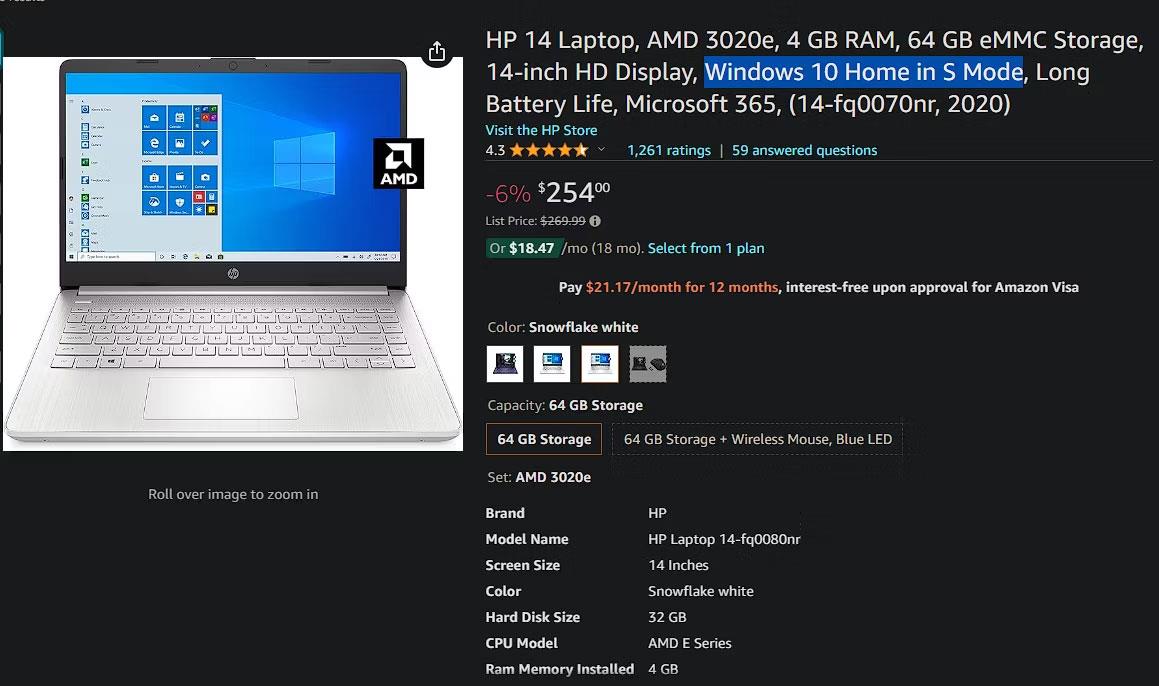
Windows 10 S režīma klēpjdators vietnē Amazon
Tā kā šis režīms ir ierobežots un operētājsistēmai Windows 10 tuvojas tā mūža beigas, S režīms lielākoties būs iekļauts zemākās klases iekārtās.
Tehniski varat pielāgot savu Windows 10 instalācijas datu nesēju, lai instalētu operētājsistēmu S režīmā. Bet to ir grūti izdarīt; un lielākajai daļai cilvēku nav iemesla uztraukties.
Vai jums ir Windows 10 S režīmā?
Ir viegli pārbaudīt, vai jūsu Windows 10 kopija ir S režīmā. Atveriet sadaļu Iestatījumi un dodieties uz Atjaunināšana un drošība > Aktivizēšana . Windows sadaļā Windows 10 [Home/Pro] redzēsit S režīmā, ja izmantojat šo versiju.
Ja nav minēts S režīms, jūs izmantojat Windows 10 standarta versiju.
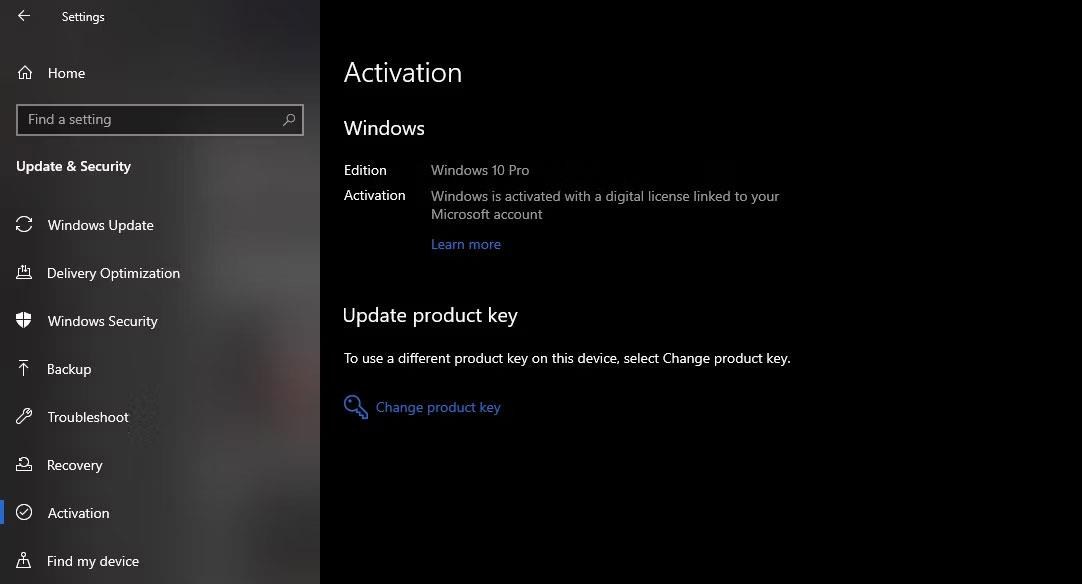
Aktivizējiet Windows
Kā iziet no S režīma operētājsistēmā Windows 10
Microsoft ļauj bez maksas atstāt S režīmu. Ja vēlaties pārslēgties uz pilno Windows versiju bez lietotņu ierobežojumiem, dodieties atpakaļ uz Iestatījumi > Atjaunināšana un drošība > Aktivizēšana .
Šajā lapā jūs redzēsiet sadaļu ar nosaukumu Pārslēgties uz Windows 10 [Home/Pro] . Zem šīs sadaļas noklikšķiniet uz Doties uz veikalu , lai atvērtu Microsoft veikala lapu, kas ļauj iziet no S režīma. Atlasiet Saņemt , apstipriniet noteikumus, un ierīce pēc tam izies no šī režīma. Pēc tam Windows Home vai Windows Pro būs pieejams pilns opciju komplekts atkarībā no ierīces versijas.
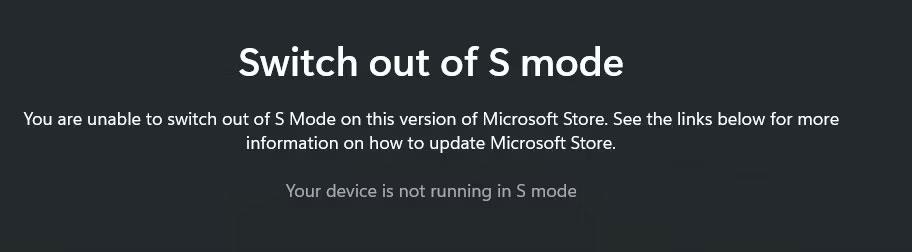
Windows nav S režīmā
Ņemiet vērā, ka iziešanu no S režīma nevar atsaukt. Pēc šīs funkcijas izslēgšanas jūs nevarēsit atgriezties S režīmā.
Ir svarīgi, ka, ja jums ir Windows 10 Pro režīmā S un vēlaties veikt jaunināšanu uz Windows 11, vispirms ir jāiziet no S režīma. Operētājsistēmā Windows 11 S režīms ir pieejams tikai Home izdevumam, tāpēc jums ir jāizmanto Windows 10 Home režīmā S, lai jauninātu uz Windows 11 S režīmā.
Vai jums vajadzētu izmantot Windows 10 S režīmā?
Tagad, kad esam apsprieduši visu informāciju par S režīmu, iespējams, jums rodas jautājums, vai jums vajadzētu saglabāt datoru šajā režīmā vai nē. Izvēle ir jūsu ziņā, taču lielākajai daļai cilvēku tas ir jāatstāj S režīmā, lai varētu maksimāli izmantot datora iespējas.
Lai gan ir daži labi iemesli, lai lejupielādētu Microsoft Store lietotnes, aprobežošanās ar lietotnēm no veikala var radīt problēmas. Daudzas obligātas Windows lietotnes, piemēram, Spotify un VLC, ir pieejamas veikala versijās. Bet daudzas citas lietojumprogrammas to nedara. Tādu lietotņu kā Paint.NET un LibreOffice veikala versijas ir maksas, savukārt to darbvirsmas versijas ir pieejamas bez maksas.
Microsoft ir lepojusies, ka datori S režīmā sāk darboties ātrāk, taču tas ir tāpēc, ka tie neinstalē programmatūru fonā, nevis tāpēc, ka S režīms pēc būtības uzlabo jūsu datora darbību. Varat novērst programmatūras darbību startēšanas laikā, lai sasniegtu tādu pašu efektu parastajā Windows.
Režīms S ir pielīdzināms Chromebook datoram , kurā jums ir bloķēta sistēma ar piekļuvi tikai apstiprinātām lietotnēm. Tomēr Windows nepiedāvā tādu pašu vienkāršību kā ChromeOS, un lielākā daļa Windows lietotāju ir pazīstami ar darbvirsmas programmatūru.
S režīms ir vislabāk piemērots bērniem vai pieredzējušiem datoru lietotājiem, jo tas palīdz samazināt krāpniecisku lietotņu instalēšanas risku. Jums var rasties kārdinājums to izmantot pats, lai nodrošinātu papildu drošību, taču jūs pasargās arī rūpīga noklikšķināšana un spēcīga pretvīrusu programma .
Microsoft sākotnēji mērķēja S Mode uz izglītības tirgu; Šajās uzņēmumu vidēs, kas paredzētas bērnu izmantotajām ierīcēm, būtu noderīgi palielināt administratora vadīklas. Tomēr citām auditorijām šie ierobežojumi ir vairāk kaitinoši, nekā noderīgi.